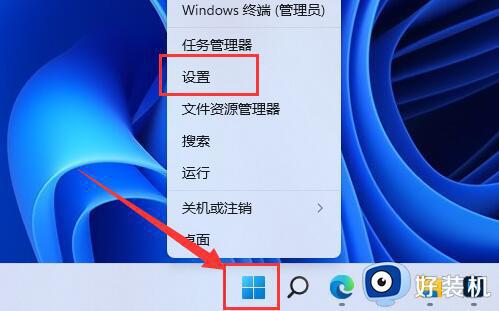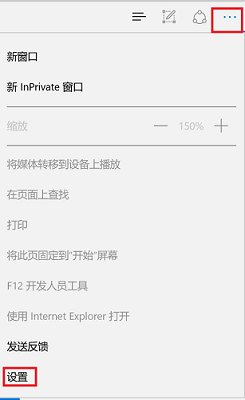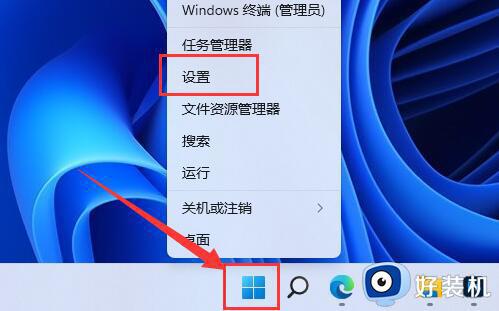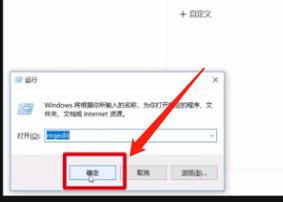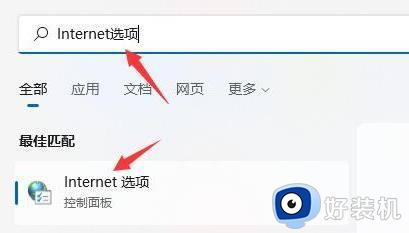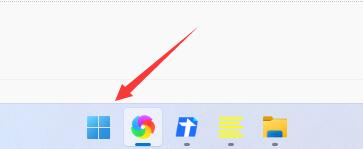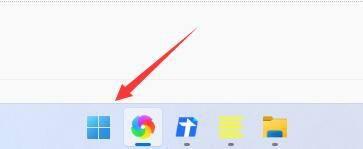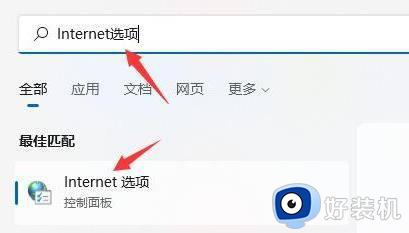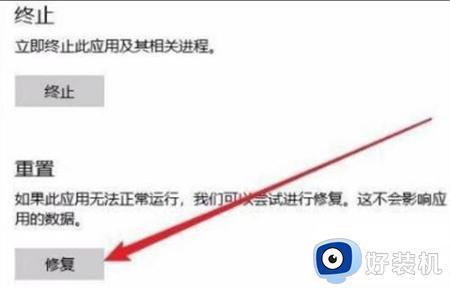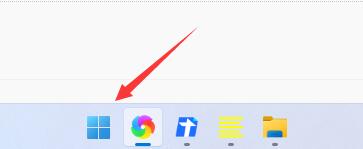windows11浏览器无法上网怎么办 windows11浏览器无法连接网络处理方法
时间:2023-03-09 10:04:36作者:xinxin
在日常使用windows11专业版电脑办公的过程中,很多用户也都会用到浏览器来进行搜索网页,可是近日有用户反馈自己windows11系统中的浏览器打开之后却无法连接网络,上不了网的情况出现,对此windows11浏览器无法上网怎么办呢?以下就是小编教大家的windows11浏览器无法连接网络处理方法。
具体方法:
1、首先我们点击下发任务栏的开始菜单打开。
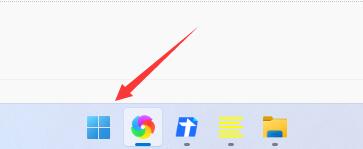
2、然后在上方搜索框中搜索并打开“Internet选项”。
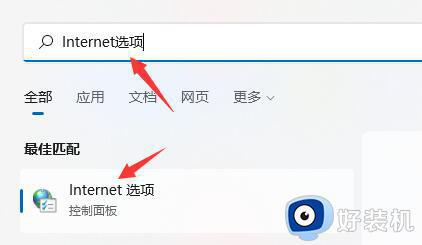
3、打开之后点击上方的“连接”。
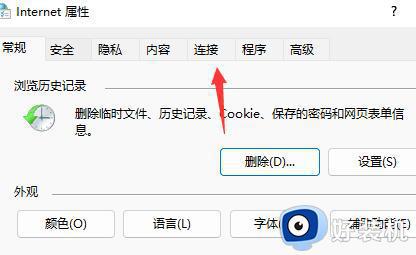
4、在连接选项卡下找到“局域网设置”。
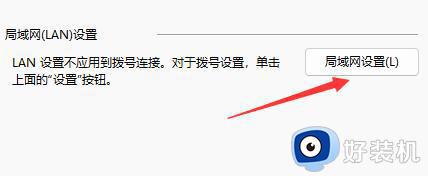
5、最后只要取消勾选其中的“为LAN使用代理服务器”再点击下方“确定”即可。
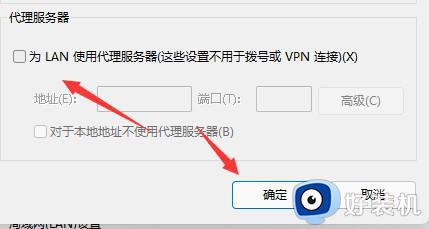
关于windows11浏览器无法连接网络处理方法就给大家介绍到这了,碰到同样情况的朋友们赶紧参照小编的方法来处理吧,希望能够对大家有所帮助。